Nota
L'accesso a questa pagina richiede l'autorizzazione. È possibile provare ad accedere o modificare le directory.
L'accesso a questa pagina richiede l'autorizzazione. È possibile provare a modificare le directory.
Un comando non funziona. Come si utilizza lo strumento di controllo dei comandi per la sequenza temporale?
Per istruzioni su come abilitare e utilizzare il controllo comandi, vai a Risoluzione dei problemi relativi alla barra multifunzione in Power Apps
Se viene visualizzata una finestra di dialogo di errore "Non possiamo completare l'azione selezionata" quando si tenta di utilizzare l'azione del comando per le attività su una sequenza temporale, è possibile che l'azione del comando sia nascosta da regole personalizzate. Puoi confermare controllando se la stessa azione è nascosta da Elementi correlati>Impegni.
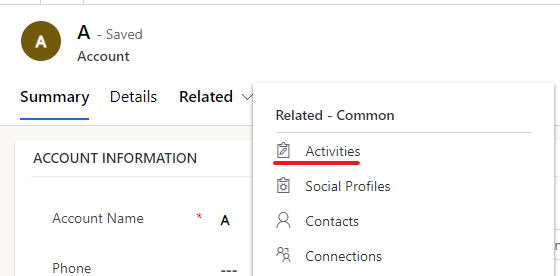
Dalla scheda Impegni, seleziona la stessa attività su cui desideri eseguire l'azione, quindi controlla se puoi eseguire la stessa azione di comando da lì.
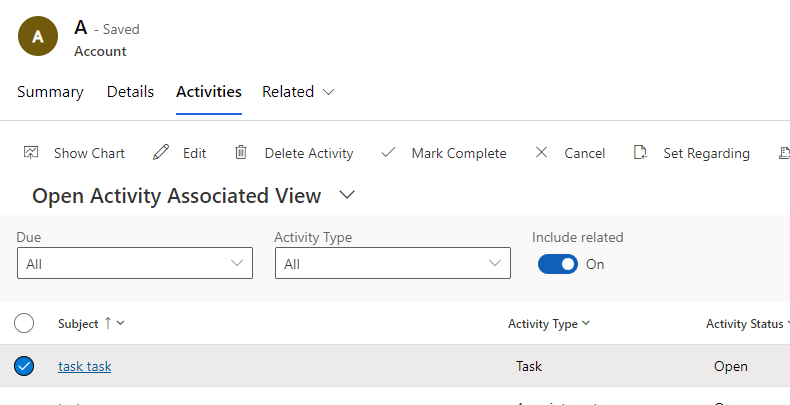
Se l'azione del comando funziona qui ma non dalla sequenza temporale, contatta il supporto tecnico Microsoft.
Se non riesci a trovare l'azione del comando dalla griglia delle attività correlate, puoi risolvere ulteriormente il problema con la verifica dei comandi per scoprire quale regola personalizzata nasconde il comando.
Riproduci l'app basata su modello che ha la sequenza temporale.
Da un record della tabella che visualizza la sequenza temporale, seleziona Elementi correlati>Impegni vai a Visualizzazione associata impegni aperti.
Abilita lo strumento di controllo dei comandi aggiungendo il parametro
&ribbondebug=trueall'URL dell'app.
Seleziona il comando Verifica comandi, che ora viene visualizzato sulla barra dei comandi dell'app. Potrebbe essere elencato nel menu a comparsa dell'overflow Altro.
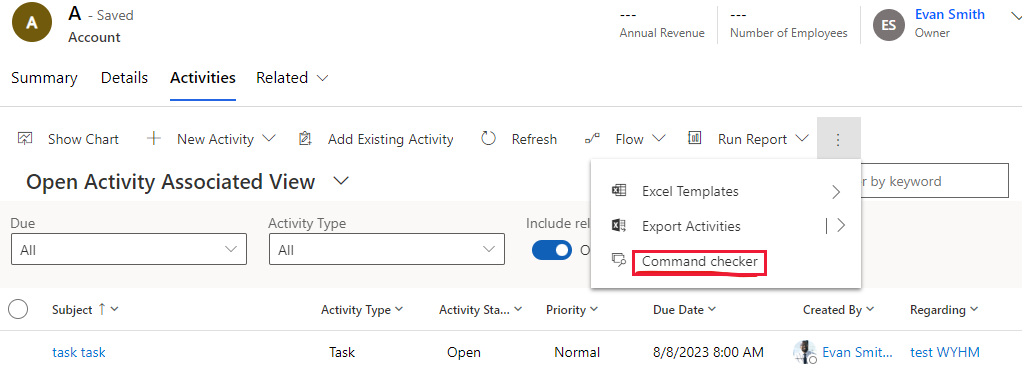
Dalla pagina di controllo comandi visualizzata, seleziona Group Id: Mscrm.SubGrid.activitypointer.MainTab.Actions, seleziona un comando nascosto come Contrassegna come completato (nascosto), quindi seleziona la scheda Proprietà comando sulla destra per scoprire quali regole personalizzate vengono utilizzate per nascondere l'azione del comando.
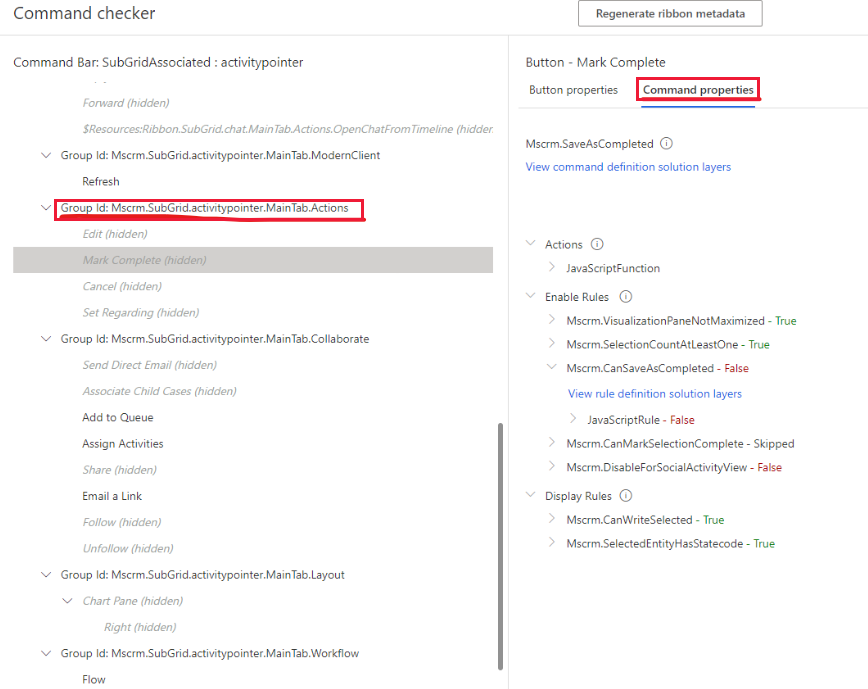
Nota
La sequenza temporale visualizza sempre le azioni di comando senza rispettare le regole personalizzate per nascondere o disabilitare il pulsante di comando per motivi di prestazioni.
Perché i post non vengono visualizzati nella sequenza temporale e perché non riesco a creare un nuovo post?
I post nella sequenza temporale sono disponibili solo per gli ambienti Dataverse abilitati dall'app Dynamics 365 e i post sono disabilitati con le sequenze temporali per impostazione predefinita per i nuovi ambienti. Per abilitarla, segui questi passaggi:
Vai all'interfaccia di amministrazione di Dynamics 365 Customer Service >Varie>Funzionalità nuove e in arrivo, quindi seleziona Post degli utenti sulla sequenza temporale.
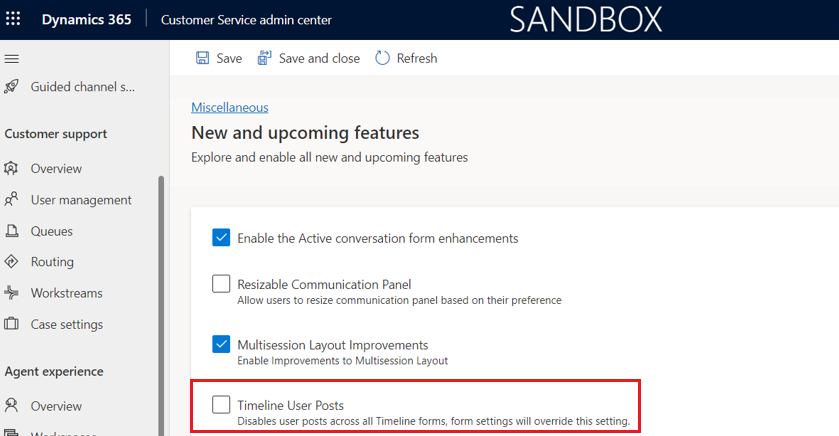
Controlla se nella tabella corrente è attivata la proprietà post-configurazione. Vai a Impostazioni>Configurazioni Feed attività>Configurazioni post. Nell'esempio seguente è attivo per i casi.
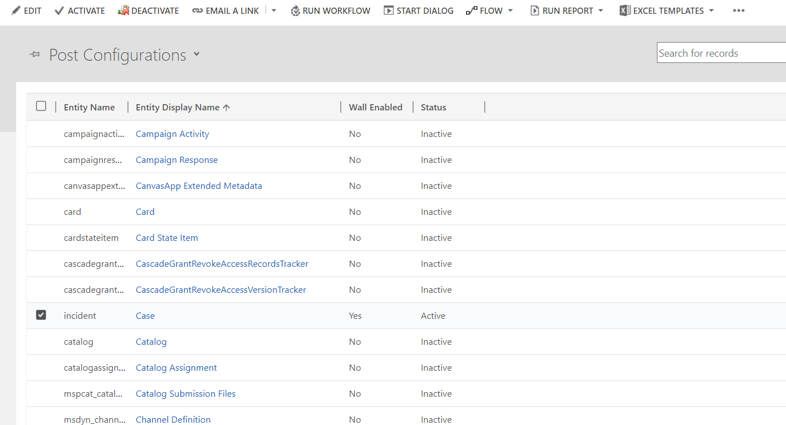
Se la tabella non è elencata, cercala nella visualizzazione Configurazioni post inattive. Se la tabella desiderata non è elencata, seleziona Aggiorna sulla barra dei comandi. Seleziona la tabella e quindi seleziona Attiva.
Assicurati che i post siano abilitati dalla configurazione della sequenza temporale nel modulo corrente. Ulteriori informazioni: Tipi di record da mostrare
Verifica che l'impostazione Abilita i post degli utenti sia abilitata nel modulo corrente. Se la casella è selezionata, deselezionala e selezionala di nuovo. Salva e pubblica le modifiche dalla progettazione moduli.
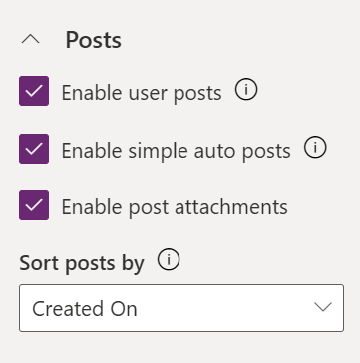
Perché le colonne "Modificato il" dei miei record vengono comunque modificate quando non vengono apportate modifiche?
Questo può essere causato dal comportamento a catena del record padre. Ad esempio, quando un caso viene assegnato a un altro utente. Vai a Tabella Relazioni per informazioni su come configurare questo comportamento.
In alternativa, puoi configurare la sequenza temporale per ordinare le note in base alla loro data di Creazione. Ulteriori informazioni: Note sulla sequenza temporale
Di quali privilegi ho bisogno per utilizzare la sequenza temporale?
- Per aprire gli allegati, è necessario il privilegio di lettura per la tabella Allegato file attività.
- Per le impostazioni personali e i segnalibri, sono necessari i privilegi di lettura, scrittura e creazione nella tabella Impostazioni estese del controllo personalizzato.
Gli amministratori Power Platform possono assegnare agli utenti questi privilegi. Ulteriori informazioni Ruoli di sicurezza e privilegi
Come posso configurare la sequenza temporale per Mobile Offline?
Per indicazioni generali sull'attivazione di Mobile Offline per la tua app, vai a Configurare Mobile Offline.
Nota
- Il profilo offline deve avere le tabelle Nota e Utente perché la sequenza temporale funzioni.
- Solo le note sono disponibili offline.
Come posso risolvere i problemi relativi al monitoraggio della posta elettronica o all'acquisizione automatica?
Vai a Acquisizione automatica in Dynamics 365 Sales per informazioni generali o vai alle Domande frequenti sull'acquisizione automatica.